 Geri Bildirim?
Geri Bildirim?15 inç dokunmatik ekran, küçük ayak izi ve entegre handle ile Desk Mini, herhangi bir çalışma alanında dizüstü bilgisayarınız için mükemmel bir çalışma eşliktir. İster sizin oda odanızı, ister ekibin masasinde çalışıyor olsun, tek ihtiyacınız olan güçtür.
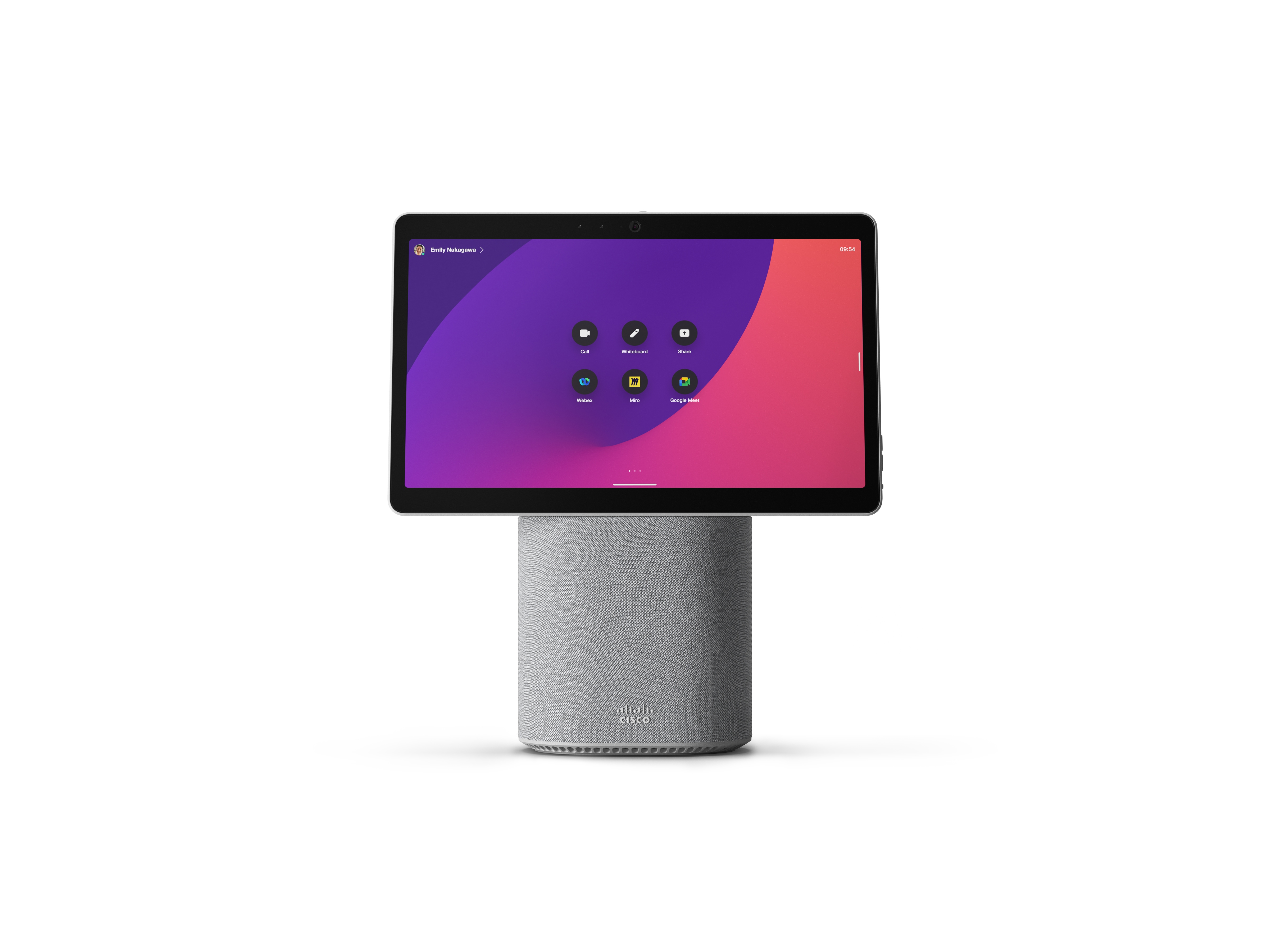
Neler nereye gider merak ediyor musunuz? Cihazın arka panelinde bağlayıcıları kaplayan bir bağlayıcı paneli var. Bunu çeker ve tekrar yer yer kaplar. Desk Mini'niz üzerindeki düğmelere ve bağlayıcılara genel bakışa şöyle bir bakın:
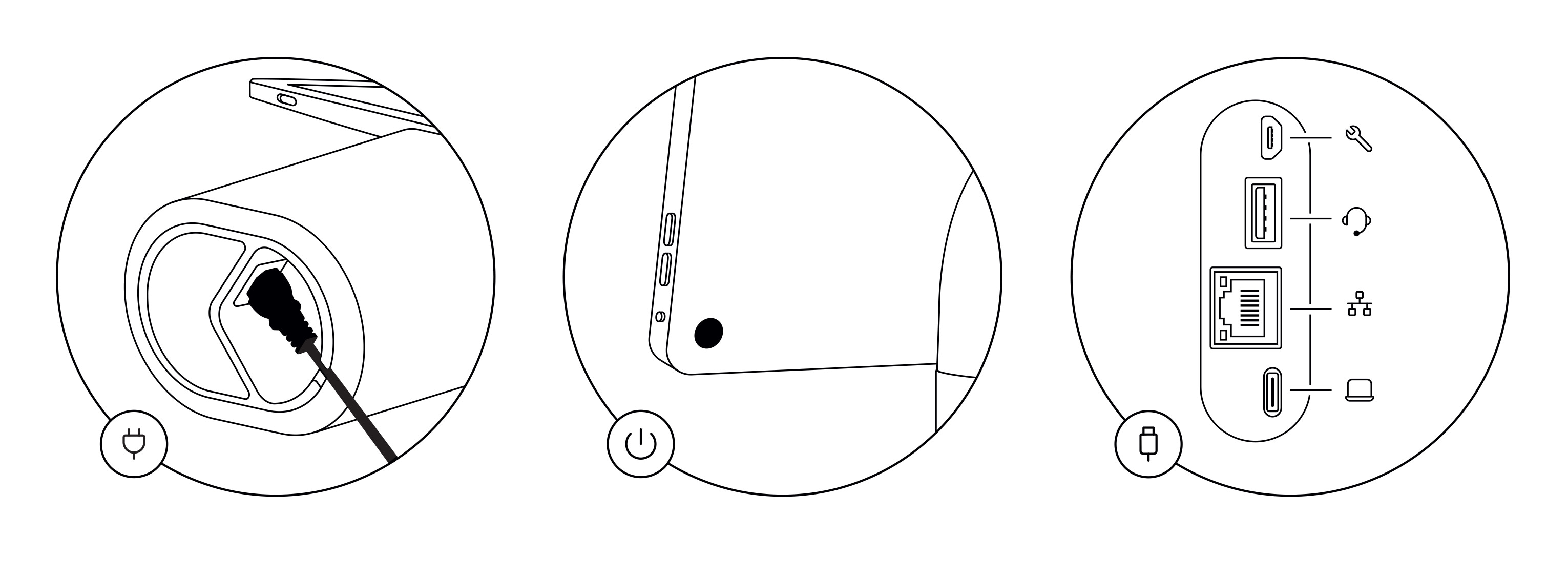
-
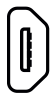 Mikro USB. Yalnızca bakım için.
Mikro USB. Yalnızca bakım için. -
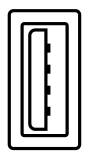 USB-A. Bir kulaklık takın.
USB-A. Bir kulaklık takın. -
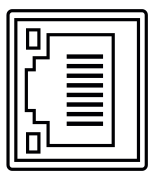 Ağ. Kablolu bir ağ bağlantısı için bir ethernet kablosu takın.
Ağ. Kablolu bir ağ bağlantısı için bir ethernet kablosu takın. -
 USB-C. Ekranınızı uzatmak için bilgisayarınızı bağlayın. Dizüstü bilgisayarınızın çalışan uygulamaları ile Masa Mini'nin hoparlörlerini, mikrofonunu, kamerayı ve dokunmatik kontrolü kullanın.
USB-C. Ekranınızı uzatmak için bilgisayarınızı bağlayın. Dizüstü bilgisayarınızın çalışan uygulamaları ile Masa Mini'nin hoparlörlerini, mikrofonunu, kamerayı ve dokunmatik kontrolü kullanın.
Daha fazla bilgi mi arıyorsunuz?
-
PDF Desk Mini Hızlı Başlangıç kılavuzunu alın
-
Yardım Merkezi’nde Webex Cihazları’na gidin
-
Masa Mini Kurulum Kılavuzu ve güvenlik ve uyumluluk belgelerini buradan edinebilirsiniz.
Takılı mı? O zaman başlama! Desk Mini'nizi ilk kez başlatacaksanız cihazı etkinleştirmek ve kaydetmek için benzersiz bir koda ihtiyacınız vardır. Bu kodu kendiniz ayarları veya Webex uygulamasından Webex edebilirsiniz. Cihazınızı etkinleştirme şansını eldemeden önce başka bir yere hareket eder ve etkinleştirme kodunu takip edersiniz, istediğiniz zaman yeni bir kod üretebilirsiniz.
|
Aşağıdaki adımlar, Masa Mini'nizi Kişisel Modda ayarlamaya yardımcı olur. Yöneticiyseniz ve diğer kişilerin kullanabileceği cihazları ayarlarsanız Control Hub'ı Kullanmaya Başlama ve Çalışma alanlarına cihaz ekleme ile ilgili şu makaleleri okuyun. |
Site Ayarları Webex kod oluştur
-
Ayarlar'Webex gidin.
-
Cihazlarım'ı seçin ve Kayıt Oluştur'a etkinleştirme kodu. Ekran üzerinde bir kod ve telefon QR kod, aynı kod e-postanıza gönderilecektir.
-
Desk Mini'nizi ilk kez başlatarak internete bağlanabilirsiniz. Ekranda kurulum sihirbazını izleyin. Yapılandırma seç'e ulaşacakCisco Webex kodu yazın veya arama kodunu tarat QR kod.
-
Etkinleştirme adımlarını uygulayın ve cihazınız kullanıma hazır olur.
Mobil uygulama üzerinden Webex kodu oluştur
-
Bilgisayarınızda Webex mobil cihazda mobil uygulamasını açın.
-
uygulama uygulamanıza profil resmi Ayarlar ve Cihazlar '> seçin.
Mac'te, Cihazlar için Tercihler > öğesini seçin.
-
Cihazlarım altında Etkinleştirmekodu oluştur'a tıklayın.
PC veya Mac'te, kodu not edin ve Tamam öğesini tıklatın.
-
Desk Mini'nizi ilk kez başlatarak internete bağlanabilirsiniz. Ekranda kurulum sihirbazını izleyin. Yapılandırma seç'e ulaşacakCisco Webex kodu yazın veya arama kodunu tarat QR kod.
-
Etkinleştirme adımlarını uygulayın ve cihazınız kullanıma hazır olur.
Toplantı yapmak ve arama yapmak, dizüstü bilgisayarınızdan içerik paylaşmak, iş birliği yapmak ve iş arkadaşlarınızla bağlantıda kalmak için Masa Mini'nizi kullanın.
Çağrı yapma
Dokunmatik ekranda veya bağlı mobil uygulama üzerinden Webex başlatabilirsiniz. Masa Mini'nizi aramak için ana ekranda Çağrı düğmesine dokunun. Dizinde kişiler arayabilir veya çağrı yapmak için video adresi kullanabilirsiniz. Telefonu açmak için Çağrıyı Bitir düğmesine dokunun.
Daha fazla ayrıntı için Masa Serisi cihazlarından aramayla ilgili bu makaleye bakın.
Uygulamaya Webex bağlan
Desk Mini'niz ile aynı odadayken, Webex uygulamasına otomatik olarak bağlanabilirsiniz. Masa Mini'nin adı, bağlıyken uygulamanın üstünde gösterir. Uygulamayı kullanarak Desk Mini'de çağrı başlatabilirsiniz ve ekranınızı kablosuz olarak paylaşabilirsiniz.
Uygulamayı kapatıyor veya odasından ayrılsanız, uygulamanın Masa Mini ile bağlantısı kesilir.
Daha fazla ayrıntı için bu makaleyi masaüstü uygulamasıyla masa serisi cihazından Webex bakın.
İçeriği paylaş
Ekran alanlarınızı iki katı yapmak için dizüstü bilgisayarınızı USB-C kablosuyla Desk Mini'nize bağlayın. Dizüstü bilgisayarınızın açık olduğundan ve ekranınızı otomatik olarak gördüğünüzden emin olun. Ekran içeriğinin önizlemesini ve bu içeriği başkalarla bir çağrıda paylaşma hakkında bu makaleyi okuyun.
Desk Mini'niz masaüstü uygulamasıyla Webex, içeriği kablosuz olarak paylaşabilirsiniz. Bir çağrıda kablosuz içerik paylaşma veya çağrı dışında kablosuz olarak paylaşım hakkında bilgi edinmek için bu makaleleri okuyun.
Kamera ayarları
Birini aramadan önce, nasıl görüntü o olduğunu görmek için kendi görüntülerinizi kontrol edin. Ekranı açmak için ekranın sağ tarafından kontrol paneli. Kameranız açık olduğu sürece kendi görüntüm en üstte açılacaktır. Görünümü ayarlamak için Kamera Ayarları'ne dokunun.
Daha fazla bilgi için kendi görüntüm ve diğer kamera ayarları hakkında bumakaleye göz atabilirsiniz.
Yaratıcı olun
Kendi ve toplantılarda beyin fırtınası, tasarım, Masa Mini beyaz tahtasında oluşturma ve açıklama. Desk Mini üzerindeki beyaz tahta kullanımı , diğer Webex Desk Serisi cihazlarda olduğu gibi çalışır.
Ayrıca favori web uygulamalarınızı ekleyebilir ve ana ekranda bir dokunuşla uzakta tutabilirsiniz.


